Transferir archivos entre tu dispositivo Android y tu PC con Windows nunca ha sido tan fácil. A menudo, utilizas un cable USB para este tipo de transferencias, pero ¿qué pasa si quieres evitar esa molestia? Presentamos la aplicación Quick Share, una herramienta excepcional para realizar transferencias de archivos sin problemas a velocidades impresionantes, todo sin necesidad de cables.
¿Qué es Quick Share y es lo mismo que Nearby Share?
Quick Share es la respuesta de Samsung a AirDrop de Apple, diseñado como un servicio nativo para transferir archivos rápidamente entre dispositivos compatibles. Inicialmente exclusivo de los teléfonos inteligentes Samsung, se ha transformado con una importante colaboración entre Google y Samsung, lo que dio como resultado una solución integral. A principios de 2024, la integración de Quick Share y Nearby Share brindó una accesibilidad más amplia, lo que permitió compartir archivos no solo entre dispositivos Android, sino también entre plataformas Android y Windows.
Tenga en cuenta que, por ahora, Quick Share no está disponible en ciertos países, incluidos Cuba, Irán, Corea del Norte y Siria.
Obtenga la aplicación Quick Share en Windows
Para comenzar a utilizar Quick Share, primero deberás instalar la aplicación en tu PC con Windows. Está disponible en Microsoft Store, pero ten en cuenta que esta versión es específica para dispositivos Samsung Galaxy. Para los usuarios con teléfonos inteligentes que no sean Samsung, la aplicación Google Quick Share será la solución. Durante la descarga, si ves una advertencia de descarga bloqueada en tu navegador, selecciona “Descargar archivo no verificado” para continuar sin problemas.
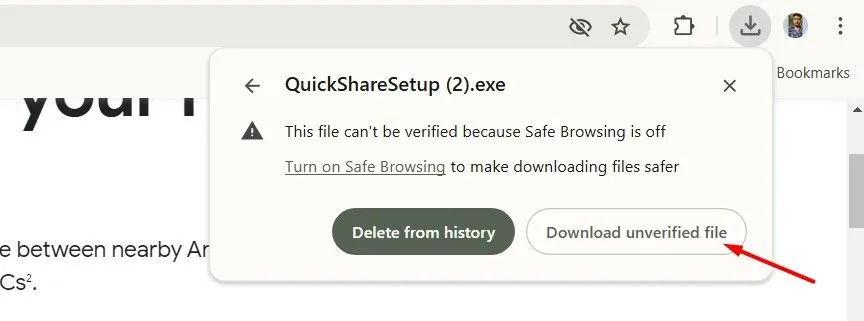
Después de descargar la aplicación correctamente, abre el archivo ejecutable y sigue las instrucciones de instalación. Independientemente de la fuente, una vez instalada, tendrás que iniciar sesión con tu cuenta.
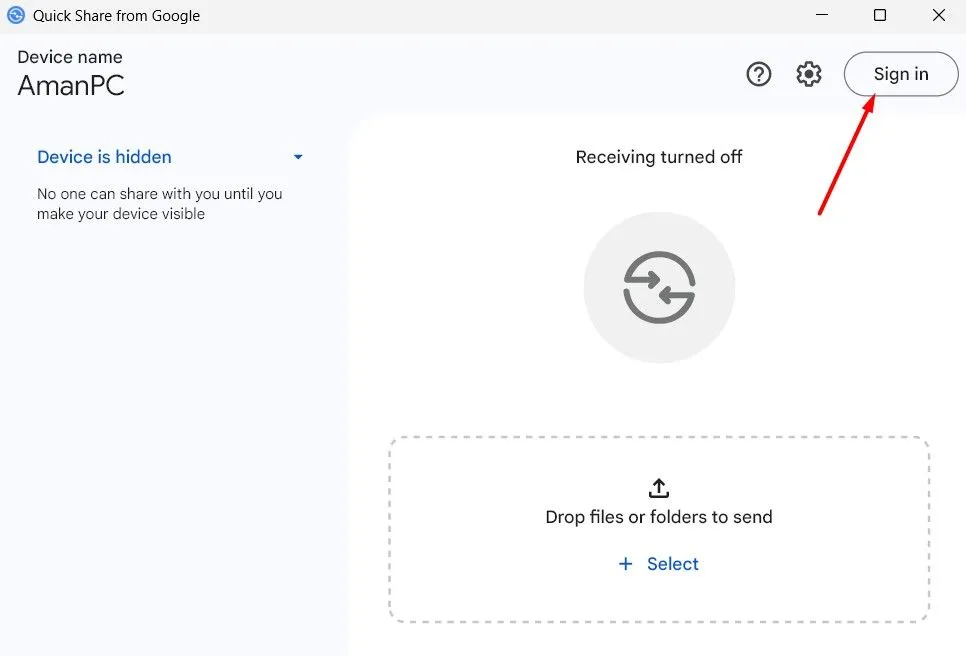
Para garantizar una transferencia sin problemas, haga clic en el menú desplegable de la barra lateral izquierda para seleccionar el dispositivo receptor. Se recomienda encarecidamente elegir la opción «Recibir de todos» para evitar problemas de conectividad.
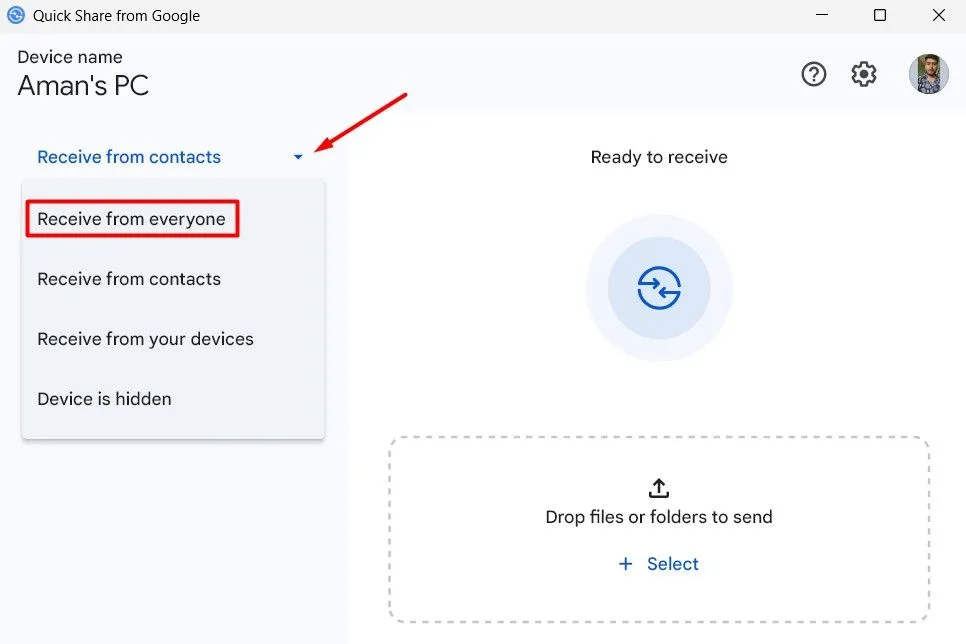
Configurar Quick Share en tu teléfono inteligente Android
Una vez que hayas configurado Quick Share en tu PC con Windows, es momento de configurarlo en tu dispositivo Android. El proceso de navegación puede variar de un dispositivo a otro, y normalmente se accede a él a través del menú de Ajustes rápidos o directamente dentro de la aplicación principal de Ajustes. Por ejemplo, en un dispositivo POCO, encontrarás Quick Share en Ajustes > Google > Quick Share.
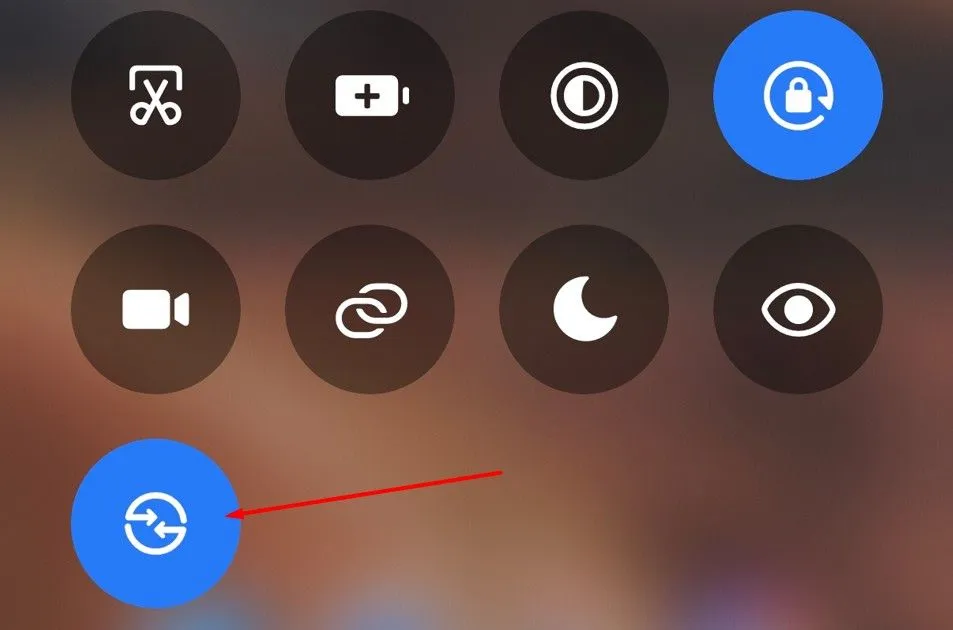
En la configuración de Compartir rápido, ajusta la opción “Quién puede compartir contigo” activando el interruptor “Visible para dispositivos cercanos”. Según tus necesidades, puedes elegir permitir el uso compartido para “Todos” o restringirlo. También puedes seleccionar la opción “Solo durante 10 minutos” según la rapidez con la que planees completar tus transferencias de archivos.
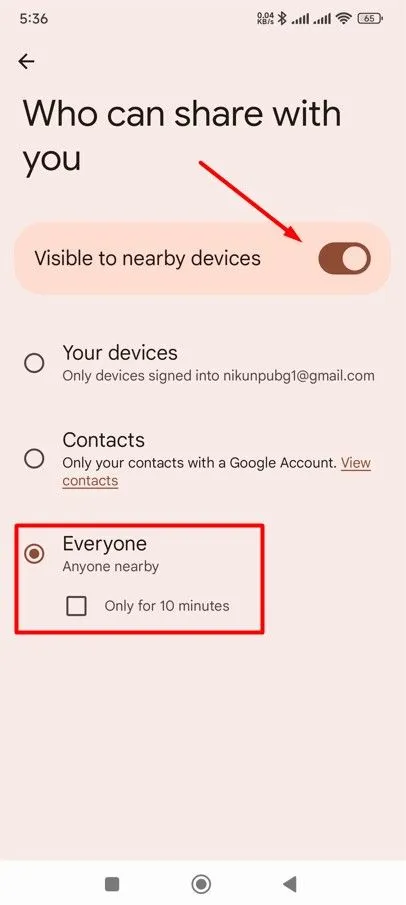
Transferir archivos mediante Quick Share
Ahora que Quick Share está habilitado en ambos dispositivos, ¡está listo para comenzar a transferir archivos! Si desea enviar archivos desde su computadora Windows a su teléfono inteligente Android, simplemente seleccione “Seleccionar” en la ventana Quick Share y luego elija el archivo que desea enviar.
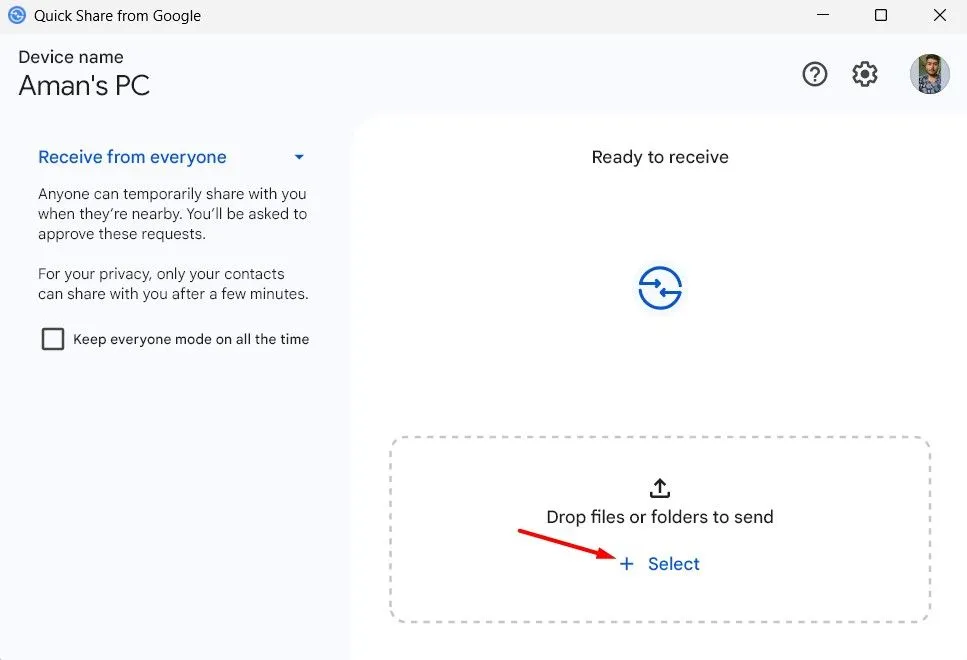
Se mostrará una lista de dispositivos cercanos: haz clic en el correcto para iniciar el emparejamiento. Posteriormente, aparecerá una ventana emergente en tu teléfono inteligente Android para aceptar la transferencia entrante, lo que harás tocando «Emparejar» seguido de «Aceptar».
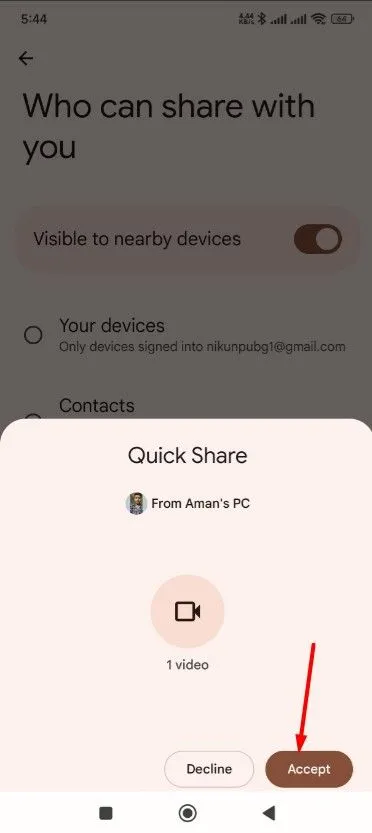
Para transferir archivos desde su teléfono inteligente Android a Windows, seleccione el archivo deseado, toque “Enviar” y elija “Compartir rápido”. Simplemente elija su dispositivo Windows de las opciones disponibles y haga clic en “Aceptar” en su computadora para recibir el archivo.
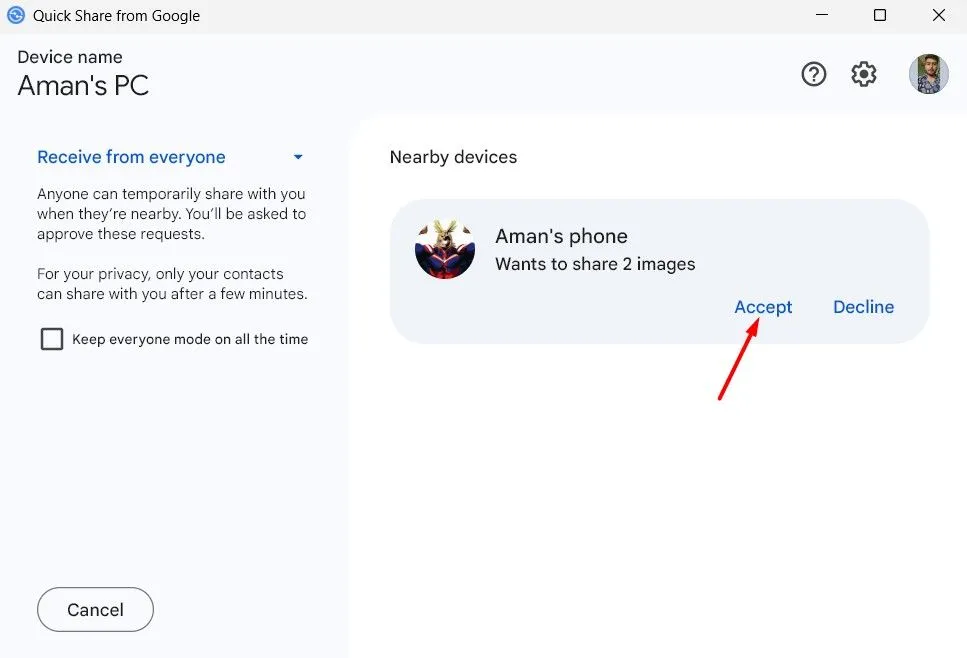
Esta guía le ha guiado por los pasos para configurar y utilizar Quick Share para realizar transferencias de archivos eficientes entre sus dispositivos. Personalmente, prefiero Quick Share a los métodos USB tradicionales, ya que agiliza significativamente mi flujo de trabajo. Después de usarlo, es posible que también descubra que Quick Share se convierte en su método preferido para compartir archivos sin esfuerzo.
Información adicional
1. ¿Cómo sé si mi dispositivo es compatible con Quick Share?
Para determinar si su dispositivo es compatible con Quick Share, puede consultar el menú de configuración en su dispositivo Android en “Dispositivos conectados” u “Opciones para compartir archivos”. Además, visite los sitios web de soporte oficiales de Samsung o Google para obtener listas de compatibilidad detalladas.
2. ¿Puedo usar Quick Share sin una conexión a Internet?
¡Sí! Quick Share permite transferir archivos a través de Wi-Fi Direct, lo que significa que no necesitas una conexión a Internet para compartir archivos. Siempre que ambos dispositivos estén dentro del alcance y tengan Quick Share activado, puedes transferir archivos libremente.
3. ¿Qué debo hacer si Quick Share no funciona?
Si Quick Share no funciona correctamente, los primeros pasos para solucionar el problema incluyen asegurarse de que ambos dispositivos estén en la misma red Wi-Fi, verificar que la configuración de visibilidad esté configurada correctamente y reiniciar ambos dispositivos. Si los problemas persisten, consulte las páginas de soporte para obtener posibles soluciones.
Deja una respuesta